Połączenie do FTP przez programy Filezilla i WinSCP
Aby uzyskać połączenie z serwerem FTP potrzebny nam będzie tzw. "klient FTP" czyli program typu manager plików, dzięki któremu zarządzamy, przesyłamy pliki poprzez protokół FTP. Program taki musimy wpierw pobrać i zainstalować w naszym systemie na dysku lokalnym naszego komputera.
Połączenie przez program WinSCP.
Na systemach Windows polecamy bezpieczny program WinSCP gdyż wspiera również protokoły inne niż FTP, m.in. takie jak: SFTP, SCP, Webdav.
Do pobrania na stronie: https://winscp.net/eng/download.php
Po pobraniu i zainstalowaniu, uruchamiamy naszego klienta - WinSCP.
(1) Klikamy w "Nowa sesja" .
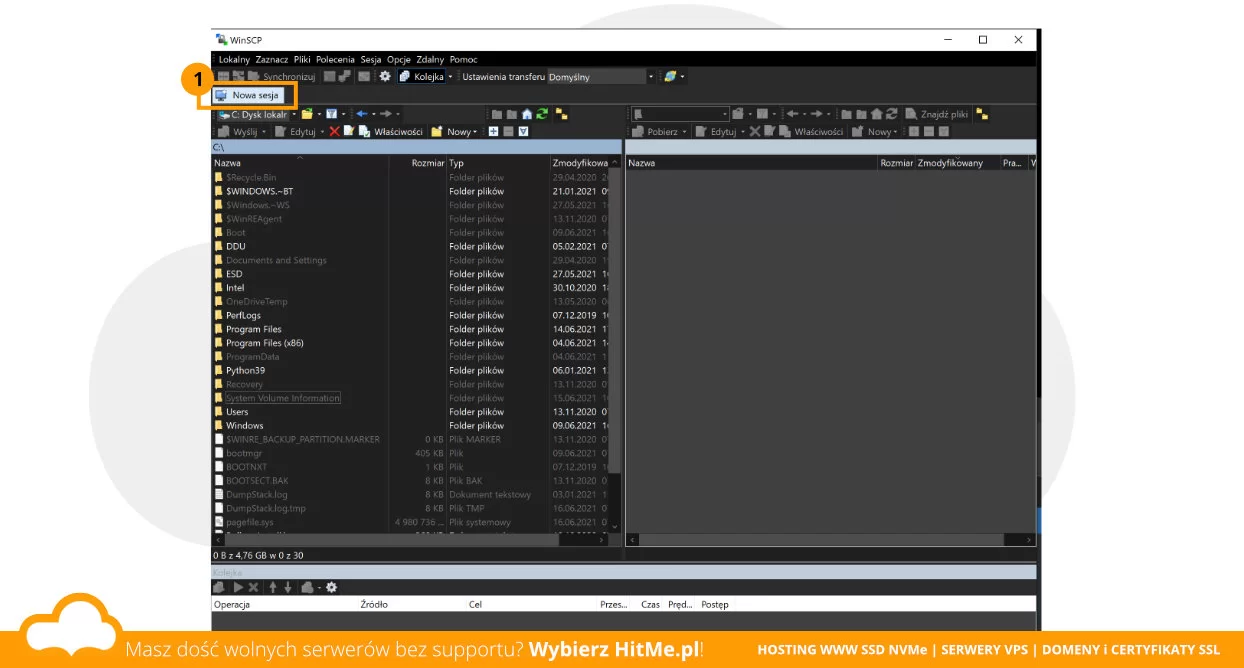 Tworzymy nową sesję (połączenie) w programie WinSCP.
Tworzymy nową sesję (połączenie) w programie WinSCP.
(1) Klikamy w "Nowe połączenie" .
(2) Wybieramy protokół "FTP" - Bez szyfrowania.
(3) Podajemy nazwę serwera (adres hosta) - może to być nasza domena (np. mojadomena.pl), adres główny serwera lub adres IP. Pole adresu portu pozostawiamy niezmienione - Port: 21
W przypadku kiedy nasza domena internetowa nie jest jeszcze rozgłoszona, używamy adresu głównego serwera lub adresu IP.
(4) Podajemy naszą nazwę użytkownika.
W przypadku głównego konta hostingu będzie to format samej nazwy użytkownika, lecz jeśli utworzymy dodatkowe konto FTP wtedy nazwa użytkownika będzie w formacie nazwa@mojadomena.com (podobnie jak w przypadku adresu e-mail). Należy o tym pamiętać.
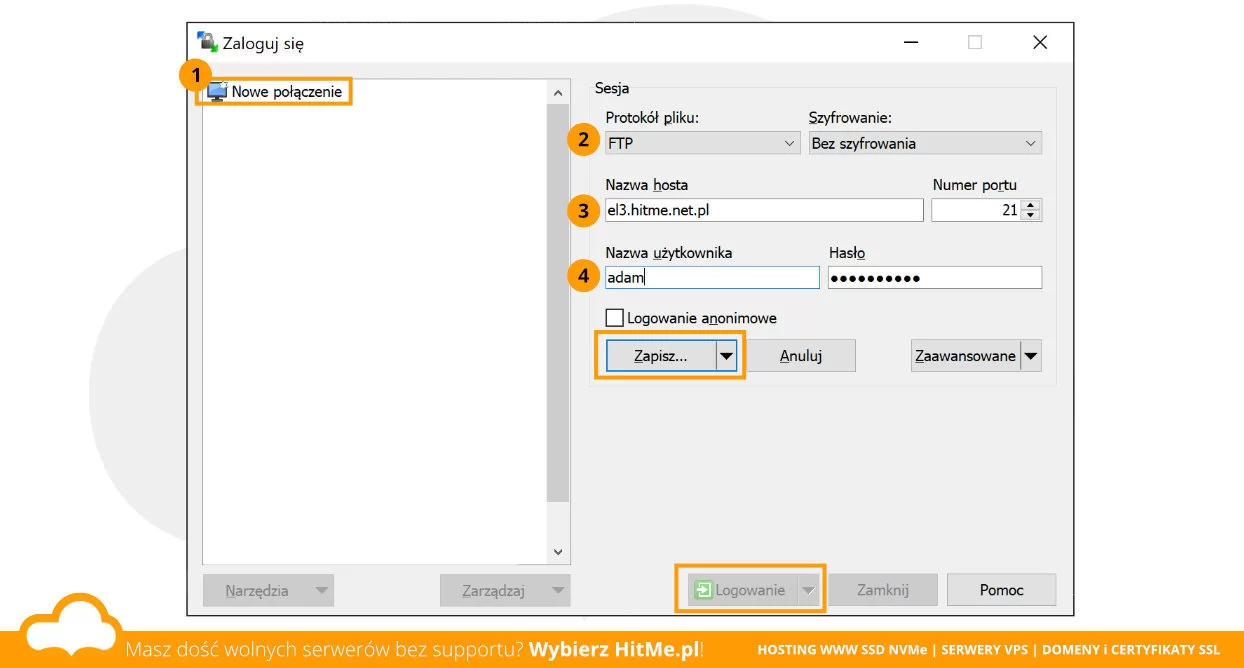 Ustawienia połącznia FTP w programie WinSCP.
Ustawienia połącznia FTP w programie WinSCP.
Nowe połączenie w programie WinSCP - Ustawienia.Następnie klikamy "Zapisz" . Połączenie trafi na listę zapisanych, po lewej stronie. Po wybraniu połączenia klikamy "Logowanie".
Po zalogowaniu w lewym okienku będą pliki naszego komputera lokalnego, a po prawej pliki na serwerze.
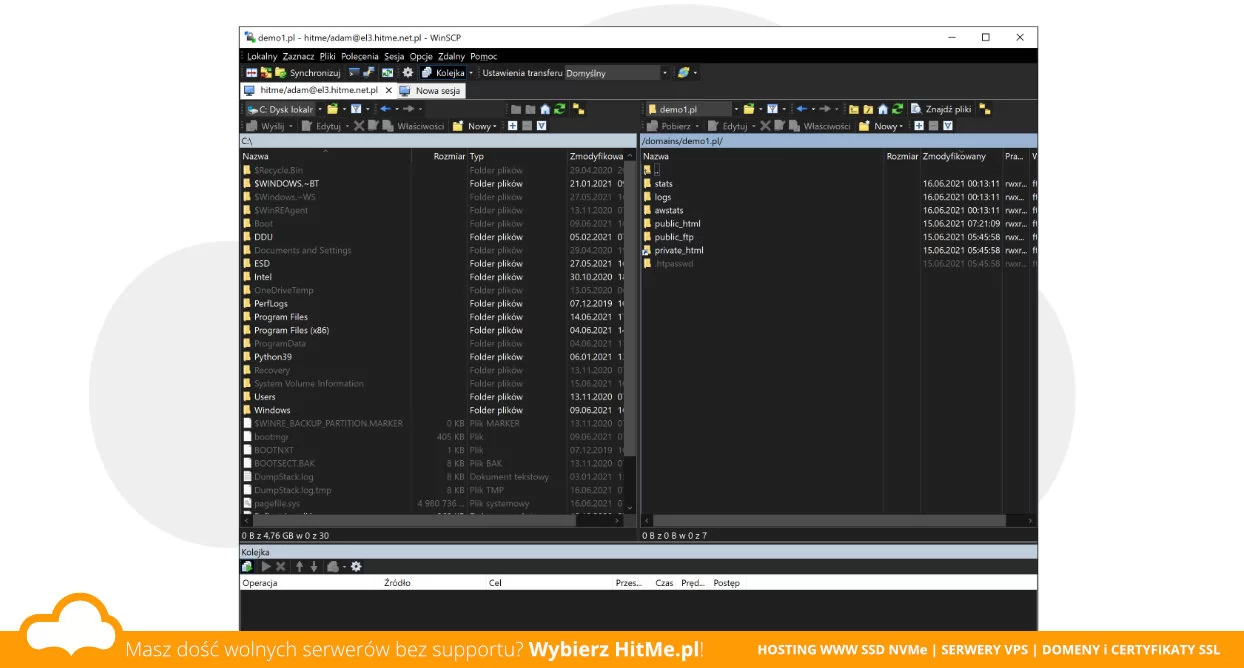 Logowanie do serwera FTP - program WinSCP.
Logowanie do serwera FTP - program WinSCP.
Połączenie przez program Filezilla.
Na obecną chwilę program Filezilla jest blokowany przez filtr Windows Defender Smart Screen w systemie Windows 10. Dlatego zalecamy wybór programu WinSCP.
Do pobrania na stronie: https://filezilla-project.org/download.php?type=client
Po pobraniu i zainstalowaniu, uruchamiamy naszego klienta - Filezille.
Wypełniamy na górze pola:
 Klient FTP Filezilla.
Klient FTP Filezilla.
Serwer – np. h1.hitme.pl lub podajemy naszą domenę
Nazwa użytkownika – uzytkownik@domena.pl
Hasło – hasło wpisane w formularzu przy tworzeniu konta.
I klikamy "Szybkie łączenie" .
Jeżeli wyświetli się poniższy komunikat oznacza że połączenie ustanowione poprawnie.
 Łączenie z serwerem w programie FileZilla.
Łączenie z serwerem w programie FileZilla.
Teraz w lewym okienku mamy listę plików na dysku lokalnym komputera, a z prawej strony wyświetli się lista plików na FTP.
Okienko z listą plików w programie FileZilla.